మీ అనుభవాన్ని అనుకూలీకరించడానికి కంప్యూటర్లు మీకు అనేక ఎంపికలను అందిస్తాయి. వీటిలో థీమ్లను మార్చడం, మెనులను పునర్వ్యవస్థీకరించడం, ఫాంట్ను ఎంచుకోవడం మొదలైనవి ఉంటాయి. ఈ ఎంపికలు మీరు ఉపయోగిస్తున్న ఆపరేటింగ్ సిస్టమ్పై ఆధారపడి ఉన్నప్పటికీ, వాటిలో చాలా వరకు మీకు బాగా నచ్చిన వీక్షణ మోడ్ను ఎంచుకోవడానికి మిమ్మల్ని అనుమతిస్తుంది. మీ కీబోర్డ్లోని ఒకటి లేదా రెండు బటన్లను నొక్కడం ద్వారా, మీరు పూర్తి స్క్రీన్కి వెళ్లి మరింత దృశ్యమానతను పొందవచ్చు.

మీరు షార్ట్కట్ని ఎలా ఉపయోగించాలో మరియు పూర్తి స్క్రీన్కి ఎలా వెళ్లాలో తెలుసుకోవాలనుకుంటే, మీరు సరైన స్థానానికి వచ్చారు. ఈ కథనం నాలుగు వేర్వేరు ఆపరేటింగ్ సిస్టమ్ల కోసం పూర్తి-స్క్రీన్ కీబోర్డ్ షార్ట్కట్లను కవర్ చేస్తుంది మరియు అవి ఎందుకు పని చేయకపోవడానికి గల కారణాన్ని వివరిస్తుంది.
పూర్తి స్క్రీన్ కీబోర్డ్ సత్వరమార్గం Windows 10
Windows 10లో పూర్తి స్క్రీన్కి వెళ్లడానికి రెండు కీబోర్డ్ కాంబినేషన్లు ఉన్నాయి. మీరు రన్ చేస్తున్న యాప్ లేదా ప్రోగ్రామ్పై ఆధారపడి మీరు ఏది ఉపయోగించాలి.
చాలా యాప్లు మరియు గేమ్ల కోసం, మీరు స్టాండర్డ్ని ఉపయోగించవచ్చు Alt+Enter కలయిక. రెండు బటన్లను ఏకకాలంలో నొక్కి పట్టుకోండి మరియు మీ యాప్/గేమ్ స్వయంచాలకంగా పూర్తి స్క్రీన్కి వెళ్తుంది. మీరు పూర్తి-స్క్రీన్ మోడ్ నుండి నిష్క్రమించాలనుకుంటే, అదే కలయికను ఉపయోగించండి.
బ్రౌజర్లలో పూర్తి-స్క్రీన్ మోడ్కి మారడం కొంచెం భిన్నంగా ఉంటుంది. ఈ సందర్భంలో, కీబోర్డ్ సత్వరమార్గం మీ కంప్యూటర్ ఆధారంగా F11 లేదా Fn+F11. పూర్తి-స్క్రీన్ మోడ్ అడ్రస్ బార్ మరియు దాని పైన ఉన్న ప్రతిదీ దాచిపెడుతుంది, కాబట్టి మీరు మీ కంటెంట్పై దృష్టి పెట్టవచ్చు. పూర్తి-స్క్రీన్ మోడ్ నుండి నిష్క్రమించడానికి అదే సత్వరమార్గాన్ని ఉపయోగించండి.
మీరు రెండు షార్ట్కట్లను ప్రయత్నించి, పూర్తి స్క్రీన్ మోడ్లోకి ప్రవేశించలేకపోతే, మీరు మరొక విధంగా ప్రయత్నించాలి. కొన్ని యాప్లు మరియు గేమ్లు ఈ షార్ట్కట్లకు మద్దతు ఇవ్వవు, కాబట్టి మీరు వాటి స్క్రీన్ సెట్టింగ్లను యాక్సెస్ చేయాల్సి ఉంటుంది. పూర్తి-స్క్రీన్ మోడ్ను తరచుగా 'డిస్ప్లే మోడ్' లేదా 'స్క్రీన్ మోడ్' అని పిలుస్తారు.
చివరగా, కొన్ని యాప్లు మరియు ప్రోగ్రామ్లను పూర్తి స్క్రీన్ మోడ్లో చూడలేమని గుర్తుంచుకోండి. అలాంటి సందర్భాలలో, దాన్ని మార్చడానికి మీరు ఏమీ చేయలేరు.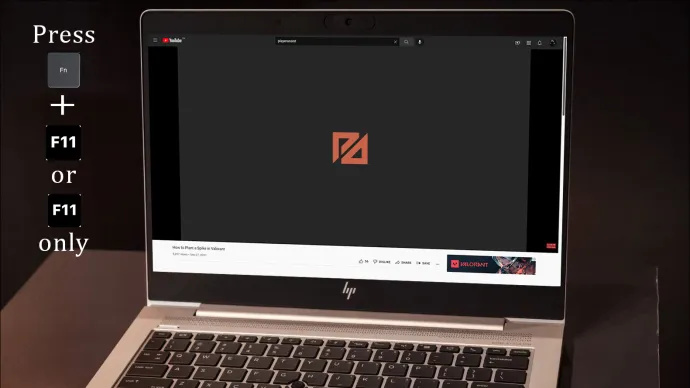
పూర్తి-స్క్రీన్ కీబోర్డ్ సత్వరమార్గం Mac
మీరు పరధ్యానాన్ని నిరోధించి నిర్దిష్ట కంటెంట్పై దృష్టి పెట్టాలనుకుంటే, మీ Macలో పూర్తి స్క్రీన్ మోడ్ను ఉపయోగించడం మంచి ఆలోచన కావచ్చు. మీరు దీన్ని చేయడానికి శీఘ్ర మరియు సులభమైన మార్గం కోసం చూస్తున్నట్లయితే, మీరు దీన్ని ఉపయోగించవచ్చు Cmd+Ctrl+F కీబోర్డ్ సత్వరమార్గం. ఈ షార్ట్కట్ పని చేయడానికి మీరు ప్రోగ్రామ్ లేదా యాప్లో ఉండాలని గుర్తుంచుకోండి. మీరు పూర్తి స్క్రీన్ మోడ్ నుండి నిష్క్రమించడానికి అదే సత్వరమార్గాన్ని ఉపయోగించవచ్చు.
చిత్రాలను Android నుండి pc కి బదిలీ చేయండి
కీబోర్డ్ సత్వరమార్గం పని చేయకపోతే, మీరు యాప్ లేదా ప్రోగ్రామ్ యొక్క ఎగువ-ఎడమ మూలలో ఉన్న ఆకుపచ్చ వృత్తాన్ని నొక్కడం ద్వారా ప్రయత్నించవచ్చు. మీరు యాప్ మెనులో 'వీక్షణ' ఎంపికను కూడా యాక్సెస్ చేయవచ్చు మరియు 'పూర్తి స్క్రీన్ను నమోదు చేయండి'ని ఎంచుకోవచ్చు.
కొన్ని యాప్లు పూర్తి స్క్రీన్ మోడ్ను కలిగి లేవని గుర్తుంచుకోవడం ముఖ్యం. మీరు మూలలో ఆకుపచ్చ వృత్తాన్ని చూడలేకపోతే మరియు పూర్తి-స్క్రీన్ ఎంపిక బూడిద రంగులో ఉన్నట్లయితే ఇది సంభవించవచ్చు.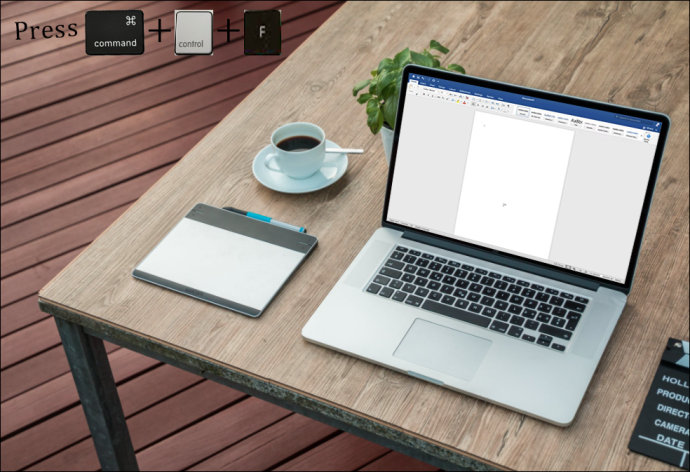
పూర్తి స్క్రీన్ కీబోర్డ్ సత్వరమార్గం Chromebook
Chromebookలు వివిధ షార్ట్కట్లతో వస్తాయి, మీరు విధులను చాలా వేగంగా నిర్వహించడానికి ఉపయోగించవచ్చు. Chromebooksలో పూర్తి స్క్రీన్కి వెళ్లడం సులభం కాదు ఎందుకంటే మీరు ఒక బటన్ని మాత్రమే ఉపయోగించాలి. ఇది చిన్న స్క్రీన్ మరియు రెండు బాణాలతో కీబోర్డ్ ఎగువ వరుసలో ఎడమవైపు నుండి ఐదవ బటన్.
బటన్ను నొక్కే ముందు, మీరు పూర్తి స్క్రీన్ని చూడాలనుకుంటున్న ప్రోగ్రామ్ లేదా యాప్లో ఉన్నారని నిర్ధారించుకోండి. మీరు పూర్తి-స్క్రీన్ మోడ్ నుండి నిష్క్రమించాలనుకున్నప్పుడు అదే బటన్ను ఉపయోగించండి.
Android లో కోడిని ఎలా ఉపయోగించాలి
మీ Chromebookలోని ప్రతి యాప్, ప్రోగ్రామ్ లేదా గేమ్ కోసం ఈ బటన్ పని చేయదని గుర్తుంచుకోండి. ఎందుకంటే వాటిలో కొన్ని పూర్తి స్క్రీన్ మోడ్ను కలిగి ఉండకపోవచ్చు. అయితే, కీ పని చేయడం లేదా యాప్ పూర్తి-స్క్రీన్లోకి వెళ్లడం సాధ్యం కాదా అని గుర్తించడం కష్టం. అటువంటి సందర్భాలలో, బ్రౌజర్ని తెరిచి, పూర్తి స్క్రీన్ బటన్ను ఉపయోగించమని మేము సిఫార్సు చేస్తున్నాము. ఇది పని చేస్తే, మీరు పూర్తి స్క్రీన్ని వీక్షించడానికి ప్రయత్నిస్తున్న యాప్లో ఈ ఎంపిక లేదు.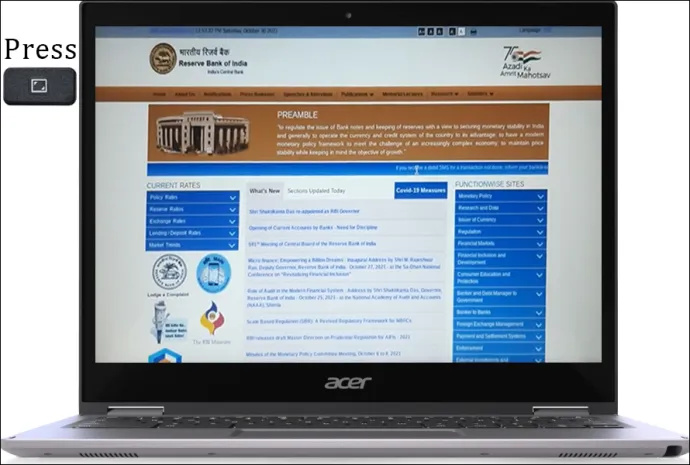
పూర్తి-స్క్రీన్ కీబోర్డ్ సత్వరమార్గం Linux
Linux వినియోగదారులు నొక్కడం ద్వారా యాప్, ప్రోగ్రామ్ లేదా గేమ్ని పూర్తి స్క్రీన్లో త్వరగా తయారు చేయవచ్చు F11 . మీరు పూర్తి-స్క్రీన్ మోడ్ నుండి నిష్క్రమించాలనుకున్నప్పుడు, అదే బటన్ను మళ్లీ నొక్కండి.
కొన్నిసార్లు, మీరు F11 బటన్ను నొక్కినట్లు గమనించవచ్చు కానీ ఏమీ జరగలేదు. మీ మనసులో వచ్చే మొదటి ఆలోచన బహుశా బటన్ పనిచేయడం ఆగిపోయి ఉండవచ్చు. అయితే, ఇది సాధారణంగా కేసు కాదు. అవి, అన్ని యాప్లు మరియు ప్రోగ్రామ్లు పూర్తి-స్క్రీన్ మోడ్ను కలిగి ఉండవు మరియు మీకు ఒకటి కనిపించినట్లయితే, దాన్ని పూర్తి స్క్రీన్గా మార్చడానికి మీరు ఏమీ చేయలేరు.
సమస్య బటన్లో ఉందా లేదా యాప్లో ఉందా అని మీరు త్వరగా రెండుసార్లు తనిఖీ చేయవచ్చు. పూర్తి-స్క్రీన్ మోడ్ను కలిగి ఉందని మీరు నిర్ధారించుకున్న ప్రోగ్రామ్ను ప్రారంభించండి మరియు F11 నొక్కండి. ఇది పని చేస్తే, యాప్ పూర్తి స్క్రీన్కు వెళ్లదని మీరు నిర్ధారించారు.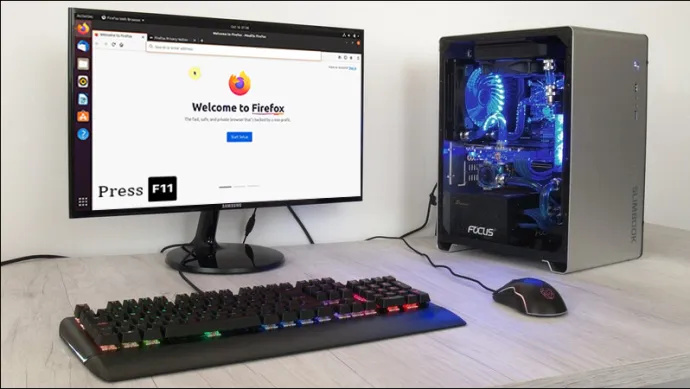
పూర్తి స్క్రీన్ని ఆస్వాదించండి
మీకు చాలా జరుగుతున్నట్లయితే, దృష్టి కేంద్రీకరించడం చాలా సవాలుగా ఉంటుంది. బహుళ ట్యాబ్లు, ప్రోగ్రామ్లు, యాప్లు మరియు నోటిఫికేషన్లు మీ టాస్క్ల నుండి మీ దృష్టిని మరల్చగలవు మరియు ఉత్పాదకతను తగ్గిస్తాయి. అదృష్టవశాత్తూ, మీరు మీ కంప్యూటర్లో పూర్తి-స్క్రీన్ మోడ్ను ఉపయోగించడం ద్వారా మీ దృష్టిని తిరిగి పొందవచ్చు. సరళమైన కీబోర్డ్ సత్వరమార్గంతో, మీరు పరధ్యానాన్ని తీసివేయవచ్చు మరియు మీరు చేస్తున్న పనులపై దృష్టి పెట్టవచ్చు.
మీరు తరచుగా మీ కంప్యూటర్లో పూర్తి స్క్రీన్ మోడ్ని ఉపయోగిస్తున్నారా? మీరు ఎప్పుడైనా దానితో సమస్యలను ఎదుర్కొన్నారా? దిగువ వ్యాఖ్యల విభాగంలో మాకు తెలియజేయండి.









